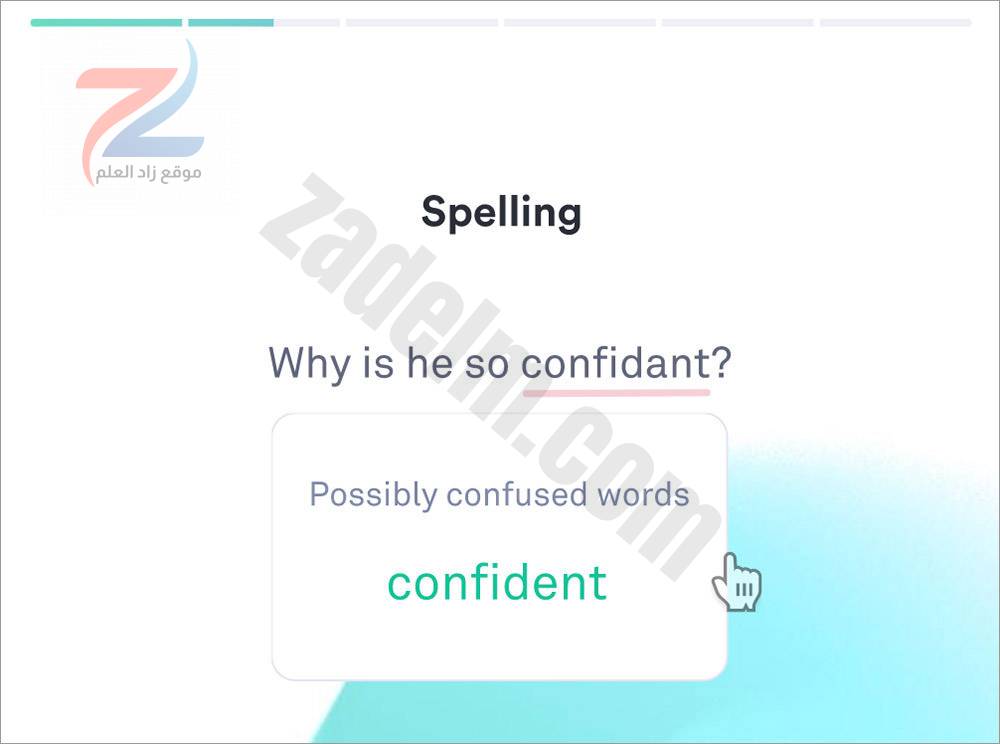كيفية استخدام الغرف الفرعية في اجتماع Microsoft Teams
يمكنك تقسيم الحاضرين في الغرفة الرئيسية إلى مجموعات صغيرة في الاجتماعات الشخصية ومؤتمرات الفيديو. فيما يلي كيفية إعداد واستخدام Microsoft Teams للاجتماعات الافتراضية.
إنشاء غرف فرعية
لإنشاء غرف فرعية ، ابدأ مكالمة فيديو ، ثم انقر على زر الغرف الفرعية في شريط أدوات الاجتماع.

في لوحة “إنشاء غرف فرعية” التي تفتح ، حدد عدد الغرف الفرعية التي تريدها (بحد أقصى 50 غرفة) ، واختر ما إذا كان سيتم تعيين الحاضرين تلقائيًا أو يدويًا ، وانقر على “إنشاء غرف”.
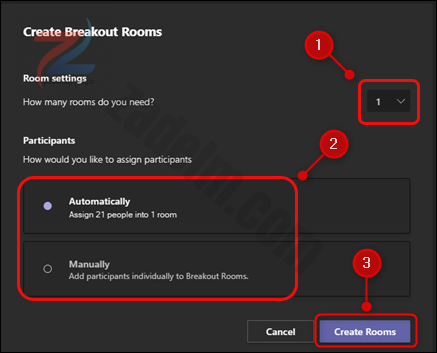
إذا اخترت تعيين الحضور تلقائيًا ، فيمكنك تخطي القسم التالي.
قم بتعيين الحاضرين يدويًا
إذا اخترت تعيين الحاضرين يدويًا عند إنشاء غرف الاستراحة الخاصة بك ، فانقر فوق “تعيين المشاركين” في اللوحة التي تظهر على الجانب الأيمن.

استخدم مربعات الاختيار لتحديد مجموعة الحاضرين التي تريد وضعها في غرفة فرعية ، ثم انقر على “تعيين”.

انقر فوق الغرفة التي تريد تخصيص المجموعة لها.

كرر هذه العملية حتى يتم تخصيص غرفة لجميع الحاضرين. سيبقى أي من الحاضرين الذين لم تقم بتعيينهم في الاجتماع الرئيسي عند فتح الغرف الفرعية.
افتح غرف الاستراحة
لنقل الحاضرين إلى الغرف الفرعية ، يجب عليك فتحهم. يمكن فتح جميع الغرف مرة واحدة أو بشكل فردي.
لفتح جميع الغرف في نفس الوقت ، انقر على “بدء الغرف”.

سيؤدي هذا إلى فتح جميع الغرف الفرعية ونقل الحاضرين إليها تلقائيًا.
لفتح الغرف بشكل فردي ، انقر على أيقونة ثلاثية النقاط بجوار الغرفة واختر “فتح الغرفة” من القائمة.
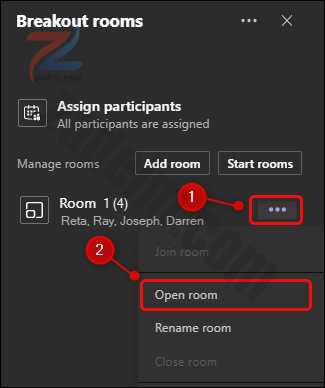
سيبقى الحاضرون الذين تم تعيينهم لغرفة ما في الاجتماع الرئيسي حتى تفتح غرفتهم.
أعد الجميع إلى الاجتماع الرئيسي
ستعمل الغرف الفرعية حتى يغلقها منظم الاجتماع. لإغلاق جميع الغرف الفرعية في نفس الوقت ، انقر على “إغلاق الغرف”.

بمجرد إغلاق الغرف ، سيتم إعادة الحضور تلقائيًا إلى الاجتماع الرئيسي. ستظل الغرف الفرعية متاحة للحضور ليتم تعيينها مرة أخرى لاحقًا في الاجتماع.